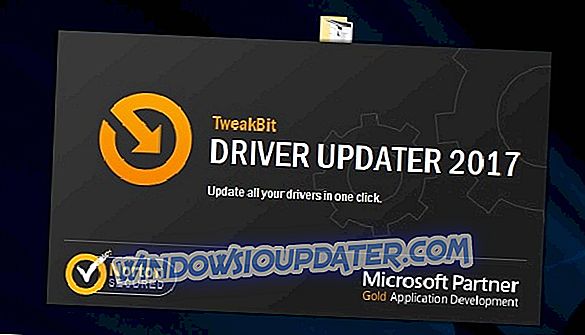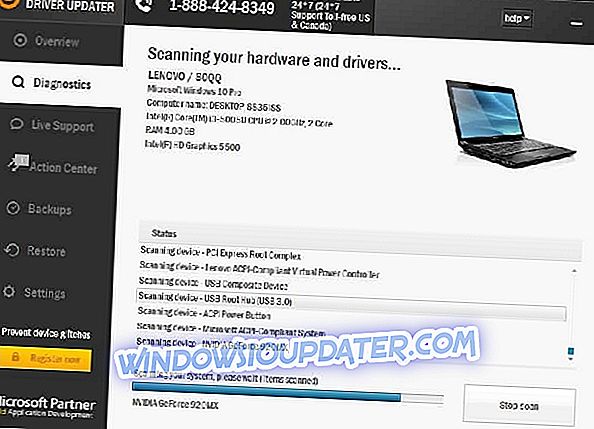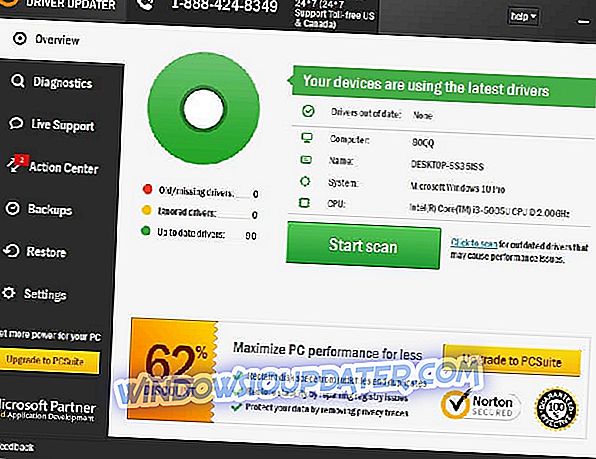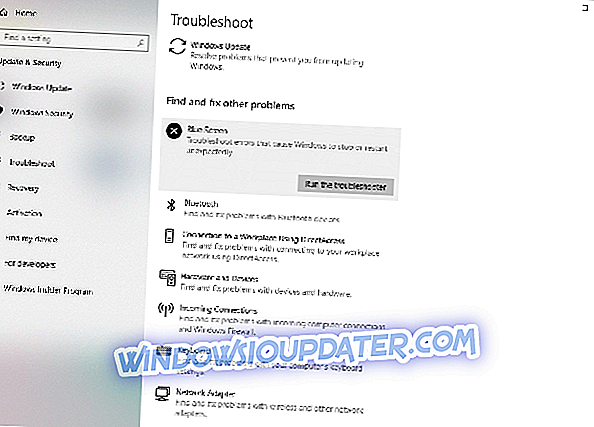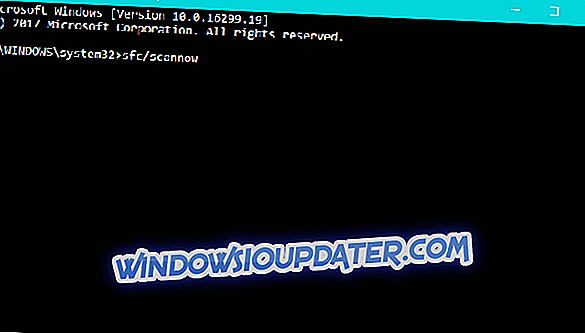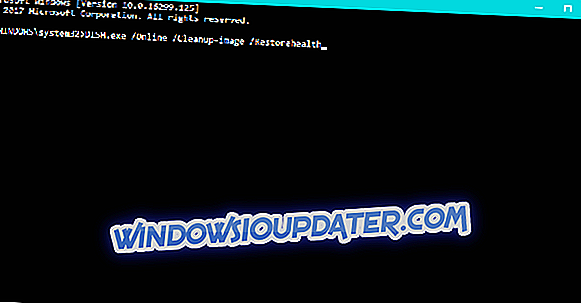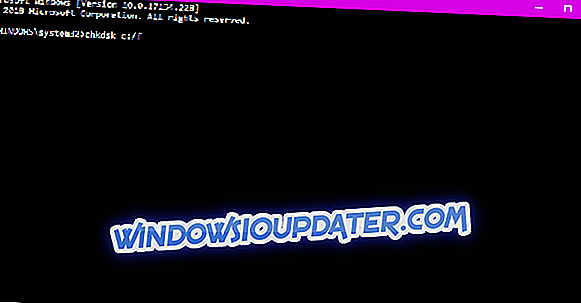Πλήρης επιδιόρθωση: Σφάλμα κλειδώματος CANCEL LOCK RETURN HOLDING DRIVE στα Windows 10
ΟΔΗΓΙΕΣ ΚΛΕΙΔΩΜΑΤΟΣ ΚΥΚΛΟΦΟΡΙΑΣ ΚΥΚΛΟΦΟΡΙΑΣ ΟΔΗΓΗΣΗΣ ΚΙΝΔΥΝΟΥ ΟΔΗΓΗΣΗΣ και άλλων σφαλμάτων μπλε οθόνης θανάτου μπορεί να προκαλέσει πολλά προβλήματα στον υπολογιστή σας επειδή θα επανεκκινήσουν τον υπολογιστή σας κάθε φορά που εμφανίζονται για να αποφευχθούν ζημιές. Όπως μπορείτε να δείτε, αυτά τα σφάλματα μπορεί να είναι σοβαρά, επομένως είναι σημαντικό να γνωρίζετε πώς να τα διορθώσετε στα Windows 10.
Πώς να διορθώσετε το σφάλμα κλειδώματος CANCEL LOCK RETURNED HOLDING
Πίνακας περιεχομένων:
- Εγκαταστήστε τις τελευταίες ενημερώσεις των Windows 10
- Βεβαιωθείτε ότι οι οδηγοί σας είναι ενημερωμένοι
- Εκτελέστε το BSOD Troubleshooter
- Εκτελέστε τη σάρωση SFC
- Εκτελέστε DISM
- Ελέγξτε τη μονάδα σκληρού δίσκου
- Αφαιρέστε προσωρινά το antivirus σας
- Αφαιρέστε το προβληματικό λογισμικό
- Εκτελέστε επαναφορά των Windows 10
- Ελέγξτε για ελαττωματικό υλικό
ΟΔΗΓΟΣ ΕΠΙΣΤΡΟΦΗΣ ΟΧΗΜΑΤΟΣ ΑΚΥΡΩΣΗ ΚΛΕΙΔΩΜΑΤΟΣ Windows 10 σφάλμα
Λύση 1 - Εγκαταστήστε τις τελευταίες ενημερώσεις των Windows 10
Η μπλε οθόνη σφαλμάτων θανάτου, όπως το DRIVER RETURNED HOLDING CANCEL LOCK μπορεί να προκληθεί από προβλήματα υλικού ή λογισμικού. Πολλά λειτουργικά συστήματα έχουν μερικά σφάλματα με συγκεκριμένο υλικό ή λογισμικό και μερικές φορές αυτά τα σφάλματα μπορούν να οδηγήσουν σε αστάθεια του συστήματος και λάθη Blue Screen of Death.
Για να διορθώσετε αυτούς τους τύπους σφαλμάτων, είναι σημαντικό να κάνετε λήψη των πιο πρόσφατων ενημερωμένων εκδόσεων για τα Windows 10. Οι νέες ενημερώσεις κυκλοφορούν συχνά και προσφέρουν διάφορες διορθώσεις σφαλμάτων μαζί με βελτιώσεις ασφαλείας και νέες λειτουργίες. Για να διασφαλίσετε ότι ο υπολογιστής σας είναι ασφαλής και χωρίς σφάλματα, σας προτείνουμε να κάνετε λήψη των πιο πρόσφατων ενημερωμένων εκδόσεων χρησιμοποιώντας το Windows Update.
Λύση 2 - Βεβαιωθείτε ότι οι οδηγοί σας είναι ενημερωμένοι
Για να λειτουργήσει το υλικό σας με τα Windows 10, πρέπει να έχετε τα κατάλληλα προγράμματα οδήγησης. Εάν το σύστημά σας δεν διαθέτει τα κατάλληλα προγράμματα οδήγησης ή τα προγράμματα οδήγησης σας περιέχουν σφάλματα, τα Windows 10 δεν θα μπορούν να χρησιμοποιήσουν το υλικό σας και πιθανότατα θα αντιμετωπίσετε σφάλμα μπλε οθόνης θανάτου, όπως DRIVER RETURNED HOLDING CANCEL LOCK . Για να διορθώσετε αυτό το πρόβλημα και όλα τα άλλα σφάλματα του Blue Screen of Death, είναι σημαντικό να ενημερώσετε τους οδηγούς σας.
Αυτοί οι τύποι σφαλμάτων συνήθως σας λένε ποιο αρχείο προκάλεσε τη συντριβή και με λίγη έρευνα μπορείτε να βρείτε ποιο πρόγραμμα οδήγησης πρέπει να ενημερώσετε. Εάν δεν μπορείτε να βρείτε το προβληματικό πρόγραμμα οδήγησης, είναι πάντα καλή ιδέα να ενημερώσετε όλους τους οδηγούς σας. Η ενημέρωση των προγραμμάτων οδήγησης είναι αρκετά απλή και μπορείτε να το κάνετε κάνοντας επίσκεψη στον ιστότοπο του κατασκευαστή του υλικού και κατεβάζοντας τα πιο πρόσφατα προγράμματα οδήγησης για τη συσκευή σας.
Αυτόματη ενημέρωση των προγραμμάτων οδήγησης
Η αυτόνομη αναζήτηση οδηγών μπορεί να χρονοβόρα. Επομένως, σας συμβουλεύουμε να χρησιμοποιήσετε ένα εργαλείο που θα το κάνει αυτόματα για εσάς. Η χρήση ενός αυτόματου προγράμματος ενημέρωσης προγράμματος οδήγησης σίγουρα θα σας εξοικονομήσει από την ταλαιπωρία της αναζήτησης των προγραμμάτων οδήγησης με μη αυτόματο τρόπο και θα διατηρεί πάντα το σύστημά σας ενημερωμένο με τα πιο πρόσφατα προγράμματα οδήγησης.
Το Tweakbit's Driver Updater (που εγκρίθηκε από τη Microsoft και το Norton Antivirus) θα σας βοηθήσει να ενημερώσετε τα προγράμματα οδήγησης αυτόματα και να αποφύγετε την πρόκληση βλάβης στον υπολογιστή που προκαλείται από την εγκατάσταση των λάθος εκδόσεων του προγράμματος οδήγησης. Μετά από αρκετές δοκιμές, η ομάδα μας κατέληξε στο συμπέρασμα ότι αυτή είναι η πιο αυτοματοποιημένη λύση.
Εδώ είναι ένας γρήγορος οδηγός για τον τρόπο χρήσης του:
- Κάντε λήψη και εγκαταστήστε το TweakBit Driver Updater
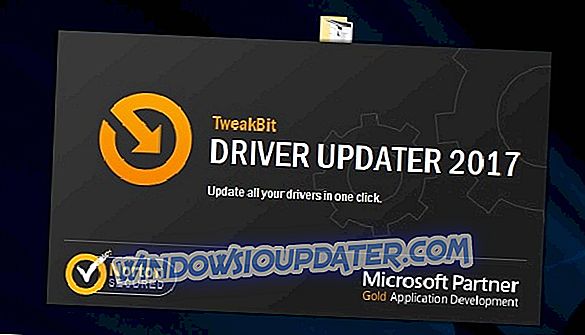
- Μόλις εγκατασταθεί, το πρόγραμμα θα ξεκινήσει αυτόματα τη σάρωση του υπολογιστή σας για παλιά προγράμματα οδήγησης. Το πρόγραμμα ενημέρωσης προγραμμάτων οδήγησης θα ελέγξει τις εκδόσεις του εγκατεστημένου προγράμματος οδήγησης σε σχέση με τη βάση δεδομένων του cloud με τις πιο πρόσφατες εκδόσεις και θα σας προτείνει κατάλληλες ενημερώσεις. Το μόνο που χρειάζεται να κάνετε είναι να περιμένετε να ολοκληρωθεί η σάρωση.
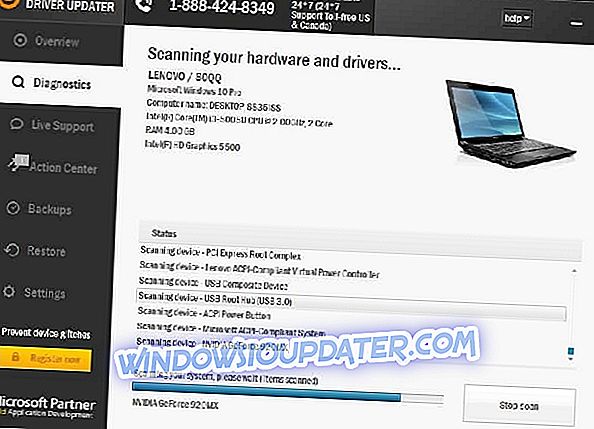
- Μετά την ολοκλήρωση της σάρωσης, θα λάβετε μια αναφορά για όλους τους οδηγούς προβλημάτων που βρέθηκαν στον υπολογιστή σας. Ελέγξτε τη λίστα και δείτε εάν θέλετε να ενημερώσετε κάθε οδηγό ξεχωριστά ή ταυτόχρονα. Για να ενημερώσετε ένα πρόγραμμα οδήγησης κάθε φορά, κάντε κλικ στο σύνδεσμο 'Ενημέρωση προγράμματος οδήγησης' δίπλα στο όνομα του προγράμματος οδήγησης. Ή απλά κάντε κλικ στο κουμπί 'Ενημέρωση όλων' στο κάτω μέρος για να εγκαταστήσετε αυτόματα όλες τις προτεινόμενες ενημερώσεις.
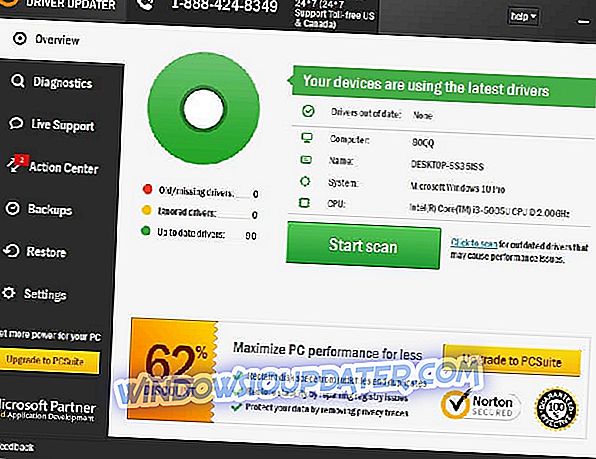
Σημείωση: Ορισμένα προγράμματα οδήγησης πρέπει να εγκατασταθούν σε πολλαπλά βήματα, ώστε να χρειαστεί να πατήσετε το κουμπί "Ενημέρωση" αρκετές φορές μέχρι να εγκατασταθούν όλα τα στοιχεία του.
Λύση 3 - Εκτελέστε το BSOD Troubleshooter
Εάν η ενημέρωση των προγραμμάτων οδήγησης δεν έχει κάνει τη δουλειά, ας δοκιμάσουμε το εργαλείο αντιμετώπισης προβλημάτων των Windows 10. Πρόκειται για ένα καθολικό εργαλείο που βασικά ασχολείται με όλα τα είδη των προβλημάτων μέσα στα Windows 10. Και μπορεί επίσης να σας βοηθήσει με τα θέματα BSOD.
Δείτε πώς μπορείτε να εκτελέσετε το εργαλείο αντιμετώπισης προβλημάτων των Windows 10:
- Ανοίξτε την εφαρμογή Ρυθμίσεις και μεταβείτε στην ενότητα Ενημέρωση και ασφάλεια .
- Επιλέξτε Αντιμετώπιση προβλημάτων από το μενού στα αριστερά.
- Επιλέξτε το BSOD από το δεξιό τμήμα του παραθύρου και κάντε κλικ στην επιλογή Εκτέλεση του εργαλείου αντιμετώπισης προβλημάτων .
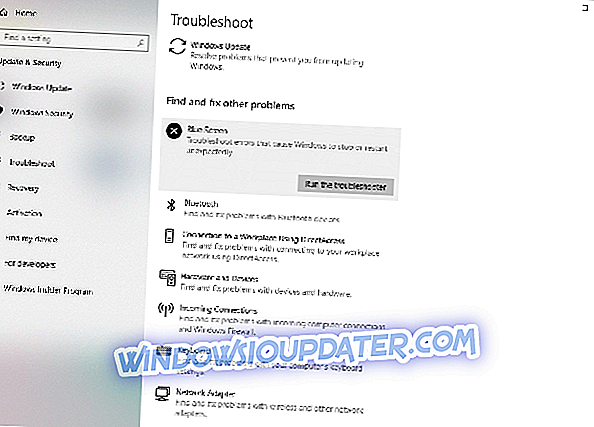
- Ακολουθήστε τις οδηγίες στην οθόνη για να ολοκληρώσετε την αντιμετώπιση προβλημάτων.
Λύση 4 - Εκτελέστε τη σάρωση SFC
Η σάρωση SFC είναι ένα εργαλείο γραμμής εντολών που σαρώνει το σύστημά σας για πιθανά ζητήματα και τα επιλύει στο δρόμο (αν είναι βέβαια δυνατές οι λύσεις). Επομένως, ίσως είναι χρήσιμο όταν αντιμετωπίζετε και το σφάλμα LOCK RETURNED HOLDING CANCEL LOCK.
Ακολουθεί ο τρόπος εκτέλεσης της σάρωσης SFC στα Windows 10:
- Κάντε δεξί κλικ στο κουμπί μενού Έναρξη και ανοίξτε τη γραμμή εντολών (Διαχειριστής).
- Καταχωρίστε την ακόλουθη γραμμή και πατήστε Enter: sfc / scannow
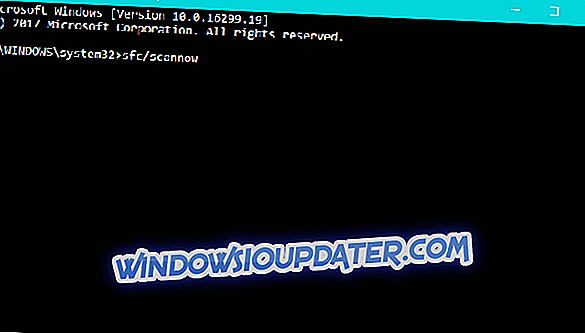
- Περιμένετε μέχρι να ολοκληρωθεί η διαδικασία (μπορεί να χρειαστεί λίγος χρόνος).
- Εάν βρεθεί η λύση, θα εφαρμοστεί αυτόματα.
- Τώρα, κλείστε τη γραμμή εντολών και επανεκκινήστε τον υπολογιστή σας.
Λύση 5 - Εκτελέστε το DISM
Και το τρίτο εργαλείο που πρόκειται να χρησιμοποιήσουμε είναι το DISM. Η Υπηρεσία Εξυπηρέτησης και Διαχείρισης Εικόνας Ανάπτυξης (DISM) είναι ένα εργαλείο που, όπως λέει και το όνομά της, αναπτύσσει ξανά την εικόνα του συστήματος. Και αυτή η διαδικασία θα μπορούσε να επιλύσει πιθανά ζητήματα BSOD.
Θα σας καθοδηγήσουμε και στο πρότυπο και στη διαδικασία που χρησιμοποιεί τα παρακάτω μέσα εγκατάστασης:
- Τυπικό τρόπο
- Κάντε δεξί κλικ στο κουμπί Έναρξη και ανοίξτε τη γραμμή εντολών (Διαχειριστής).
- Επικολλήστε την ακόλουθη εντολή και πατήστε Enter:
- DISM / Online / Καθαρισμός-Εικόνα / Επαναφορά Υγείας
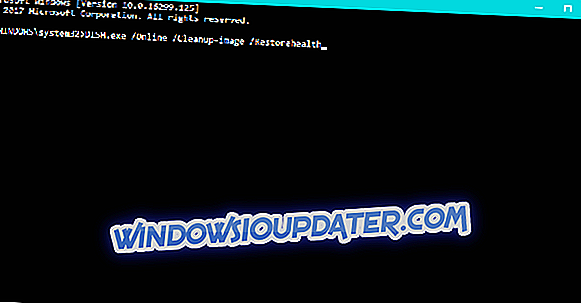
- DISM / Online / Καθαρισμός-Εικόνα / Επαναφορά Υγείας
- Περιμένετε έως ότου ολοκληρωθεί η σάρωση.
- Κάντε επανεκκίνηση του υπολογιστή σας και δοκιμάστε να ενημερώσετε ξανά.
- Με τα μέσα εγκατάστασης των Windows
- Τοποθετήστε τα μέσα εγκατάστασης των Windows.
- Κάντε δεξί κλικ στο μενού Έναρξη και, από το μενού, επιλέξτε τη γραμμή εντολών (Admin).
- Στη γραμμή εντολών, πληκτρολογήστε τις ακόλουθες εντολές και πατήστε Enter μετά από κάθε:
- dism / online / cleanup-image / scanhealth
- dism / online / cleanup-image / restorehealth
- Τώρα, πληκτρολογήστε την ακόλουθη εντολή και πατήστε Enter:
- DISM / Online / Καθαρισμός-Εικόνα / Επαναφορά Υγείας /Σύστημα:WIM:X:SourcesInstall.wim:1 / LimitAccess
- Βεβαιωθείτε ότι έχετε αλλάξει μια τιμή X με το γράμμα της εγκατεστημένης μονάδας δίσκου με την εγκατάσταση των Windows 10.
- Μετά την ολοκλήρωση της διαδικασίας, κάντε επανεκκίνηση του υπολογιστή σας.
Λύση 6 - Ελέγξτε τη μονάδα σκληρού δίσκου
Σε περίπτωση που ο σκληρός δίσκος σας έχει καταστραφεί, πιθανόν να προκύψουν προβλήματα BSOD. Για να δείτε αν πράγματι συμβαίνει αυτό, πηγαίνετε και εκτελέστε την εντολή chkdsk. Αυτή η εντολή θα σαρώσει το διαμερίσμα σας για πιθανά ζητήματα και θα επιλύσει τα προβλήματα, αν είναι δυνατόν.
Ακολουθεί ο τρόπος εκτέλεσης της εντολής chkdsk στα Windows 10:
- Εισαγάγετε την προηγμένη εκκίνηση (επανεκκινήστε τον υπολογιστή ενώ κρατάτε πατημένο το πλήκτρο Shift ).
- Επιλέξτε Αντιμετώπιση προβλημάτων> Σύνθετες επιλογές .
- Επιλέξτε Γραμμή εντολών από τη λίστα επιλογών.
- Όταν εμφανιστεί η γραμμή εντολών, εισαγάγετε τις ακόλουθες γραμμές και πατήστε Enter μετά από κάθε γραμμή για να την εκτελέσετε:
- bootrec.exe / rebuildbcd
- bootrec.exe / fixmbr
- bootrec.exe / fixboot
- Ορισμένοι χρήστες προτείνουν επίσης ότι πρέπει να εκτελέσετε επιπλέον εντολές chkdsk επίσης. Για να εκτελέσετε αυτές τις εντολές, πρέπει να γνωρίζετε τα γράμματα μονάδας δίσκου για όλα τα διαμερίσματα του σκληρού σας δίσκου. Στη γραμμή εντολών, θα πρέπει να εισαγάγετε τα παρακάτω (αλλά μην ξεχνάτε να χρησιμοποιείτε τα γράμματα που αντιστοιχούν στα διαμερίσματα του σκληρού σας δίσκου στον υπολογιστή σας):
- chkdsk / rc:
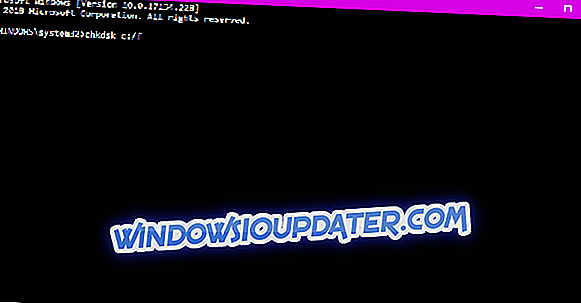
- c hkdsk / rd:
Αυτό είναι μόνο το παράδειγμά μας, οπότε λάβετε υπόψη ότι πρέπει να εκτελέσετε εντολή chkdsk για κάθε διαμέρισμα σκληρού δίσκου που έχετε.
- chkdsk / rc:
- Επανεκκινήστε τον υπολογιστή σας και ελέγξτε αν το πρόβλημα επιλύθηκε.
Λύση 7 - Κατάργηση προσωρινά του ιών σας
Το λογισμικό προστασίας από ιούς είναι σημαντικό για την ασφάλεια σας στο διαδίκτυο, αλλά μερικές φορές το λογισμικό προστασίας από ιούς μπορεί να προκαλέσει την εμφάνιση κλειστού κλειδώματος DRIVER RETURNED HOLDING CANCEL LOCK και άλλων σφαλμάτων BSoD. Για να διορθώσετε αυτό και άλλα σφάλματα, είναι σημαντικό να καταργήσετε προσωρινά το εγκατεστημένο σας antivirus. Οι χρήστες ανέφεραν ότι η McAfee ήταν η πιθανή αιτία για αυτό το σφάλμα, αλλά έχετε κατά νου ότι σχεδόν οποιοδήποτε πρόγραμμα προστασίας από ιούς τρίτου μέρους μπορεί να προκαλέσει αυτό το σφάλμα.
Η κατάργηση της εγκατάστασης του προγράμματος προστασίας από ιούς ενδέχεται να μην διορθώσει το σφάλμα, αφού τα προγράμματα προστασίας από ιούς έχουν την τάση να αφήνουν ορισμένα αρχεία και καταχωρήσεις μητρώου μόλις τα αφαιρέσετε. Για να καταργήσετε εντελώς κάποιο λογισμικό προστασίας από ιούς από τον υπολογιστή σας, συνιστούμε έντονα να χρησιμοποιήσετε ειδικό εργαλείο αφαίρεσης. Οι περισσότερες εταιρείες προστασίας από ιούς προσφέρουν αυτά τα εργαλεία για λήψη, οπότε φροντίστε να τα κατεβάσετε και να χρησιμοποιήσετε ένα για το πρόγραμμα προστασίας από ιούς. Εάν η κατάργηση του λογισμικού προστασίας από ιούς επιδιορθώνει το πρόβλημα, μπορείτε να το εγκαταστήσετε ξανά ή μπορείτε να μεταβείτε πλήρως σε διαφορετική λύση αντιμετώπισης ιών.
Λύση 8 - Αφαιρέστε το προβληματικό λογισμικό
Οι εφαρμογές τρίτου κατασκευαστή μπορούν να προκαλέσουν τακτικά σφάλματα BSoD σε οδηγούς RETURNED HOLDING CANCEL LOCK και συνεπώς είναι σημαντικό να βρείτε και να καταργήσετε την προβληματική εφαρμογή. Σύμφωνα με τους χρήστες, εφαρμογές όπως το KeyMaestro, το Windows Virtual PC και το Teredo Tunneling Adapter μπορούν να προκαλέσουν την εμφάνιση αυτών των τύπων σφαλμάτων, επομένως συνιστάται η κατάργηση ή η ενημέρωση του προαναφερθέντος λογισμικού. Λίγοι χρήστες ανέφεραν προβλήματα με το λογισμικό AOL και κάποιοι ανέφεραν ότι το Google Chrome προκαλεί αυτό το σφάλμα, αλλά μπορείτε να διορθώσετε αυτό το πρόβλημα με την κατάργηση αυτού του λογισμικού.
Λύση 9 - Εκτέλεση επαναφοράς των Windows 10
Εάν το σφάλμα LOCK RETURNED HOLDING CANCEL LOCK προκαλείται από συγκεκριμένο λογισμικό, μπορείτε να προσπαθήσετε να το επιδιορθώσετε πραγματοποιώντας επαναφορά των Windows 10. Η επαναφορά των Windows 10 θα διαγράψει όλα τα αρχεία και τους φακέλους από το διαμέρισμα C σας, γι 'αυτό σας συνιστούμε να δημιουργήσετε αντίγραφα ασφαλείας. Έχετε υπόψη ότι ίσως χρειαστείτε επίσης μια εκκίνηση της μονάδας flash USB με τα Windows 10, γι 'αυτό βεβαιωθείτε ότι έχετε δημιουργήσει ένα. Για να επαναφέρετε τα Windows 10 κάντε τα εξής:
- Επανεκκινήστε τον υπολογιστή σας μερικές φορές κατά τη διάρκεια της ακολουθίας εκκίνησης μέχρι να ξεκινήσετε την Αυτόματη επιδιόρθωση.
- Επιλέξτε Αντιμετώπιση προβλημάτων> Επαναφορά αυτού του υπολογιστή> Κατάργηση όλων . Ενδέχεται να σας ζητηθεί να εισαγάγετε μέσα εγκατάστασης των Windows 10 για να προχωρήσετε στο επόμενο βήμα, ώστε να είστε έτοιμοι να το κάνετε αυτό.
- Επιλέξτε Μόνο τη μονάδα δίσκου όπου είναι εγκατεστημένα τα Windows> Αφαιρέστε τα αρχεία μου και κάντε κλικ στο κουμπί Επαναφορά για να ξεκινήσετε.
- Ακολουθήστε τις οδηγίες για να ολοκληρώσετε τη διαδικασία επαναφοράς.
Αφού ολοκληρωθεί η διαδικασία επαναφοράς, θα έχετε μια καθαρή εγκατάσταση των Windows 10 χωρίς εφαρμογές τρίτων κατασκευαστών. Αν το σφάλμα BSoD εμφανιστεί ξανά, αυτό σημαίνει ότι το πρόβλημα πιθανότατα προκαλείται από το υλικό σας.
Λύση 10 - Ελέγξτε για ελαττωματικό υλικό
Εάν το πρόβλημα δεν επιδιορθωθεί από την επαναφορά των Windows 10, φροντίστε να ελέγξετε το υλικό σας. Μερικές φορές τα πρόσφατα εγκατεστημένα στοιχεία δεν είναι συμβατά με τον υπολογιστή σας, επομένως ίσως χρειαστεί να τα αφαιρέσετε ή να τα αντικαταστήσετε. Εάν το ζήτημα δεν είναι νέο υλικό, σας συμβουλεύουμε να εκτελέσετε λεπτομερή επιθεώρηση του υλικού σας για τυχόν ελαττωματικά εξαρτήματα.
Αν εξακολουθείτε να αντιμετωπίζετε προβλήματα με το υλικό σας ή απλά θέλετε να τα αποφύγετε για το μέλλον, σας συνιστούμε να κατεβάσετε αυτό το εργαλείο (100% ασφαλές και δοκιμασμένο από εμάς) για να διορθώσετε διάφορα προβλήματα PC, όπως αποτυχία υλικού, αλλά επίσης απώλεια αρχείων και κακόβουλο λογισμικό.
ΟΔΗΓΟΣ ΧΡΗΣΗΣ ΑΚΥΡΩΣΕΩΝ ΚΛΕΙΔΩΜΑ ΚΥΚΛΟΦΟΡΙΑΣ ΟΔΗΓΗΣΗΣ μπορεί να είναι προβληματικό, αλλά επειδή αυτό το σφάλμα προκαλείται συνήθως από κάποιο λογισμικό, μπορείτε εύκολα να το διορθώσετε χρησιμοποιώντας μία από τις λύσεις μας.
Σημείωση του συντάκτη: Αυτή η δημοσίευση δημοσιεύθηκε αρχικά τον Ιούνιο του 2016 και από τότε έχει ανανεωθεί πλήρως και ενημερωθεί για φρεσκάδα, ακρίβεια και πληρότητα.